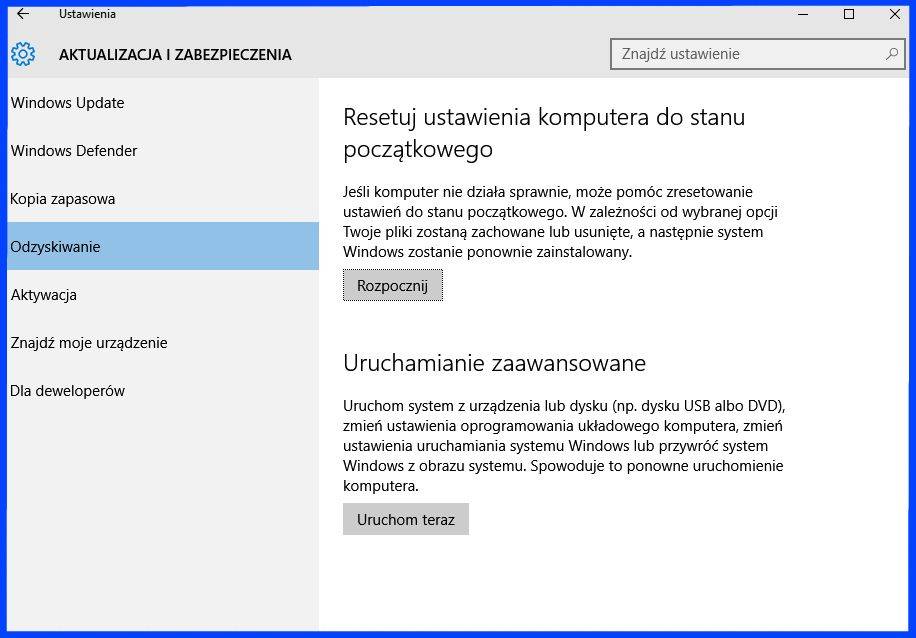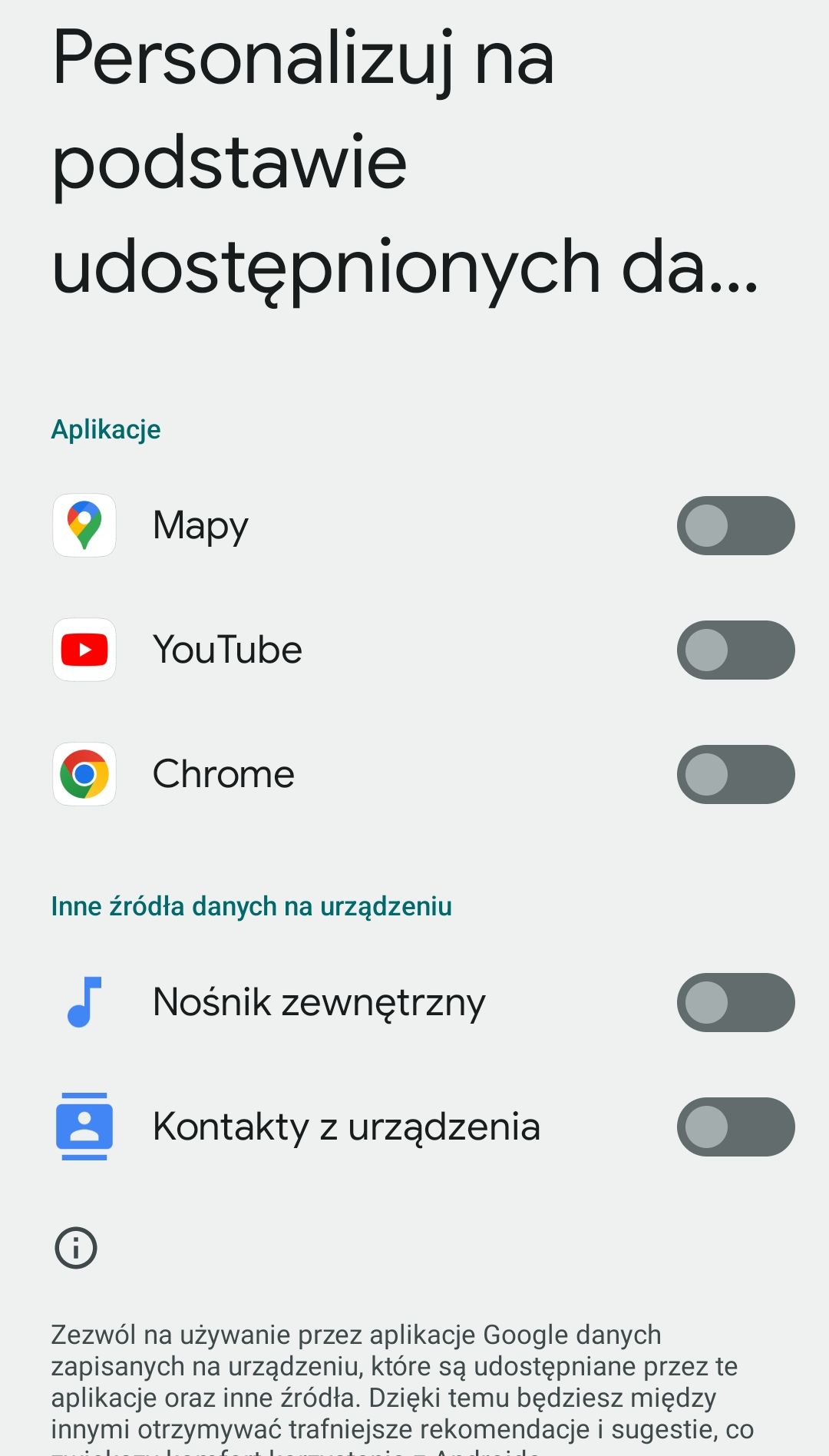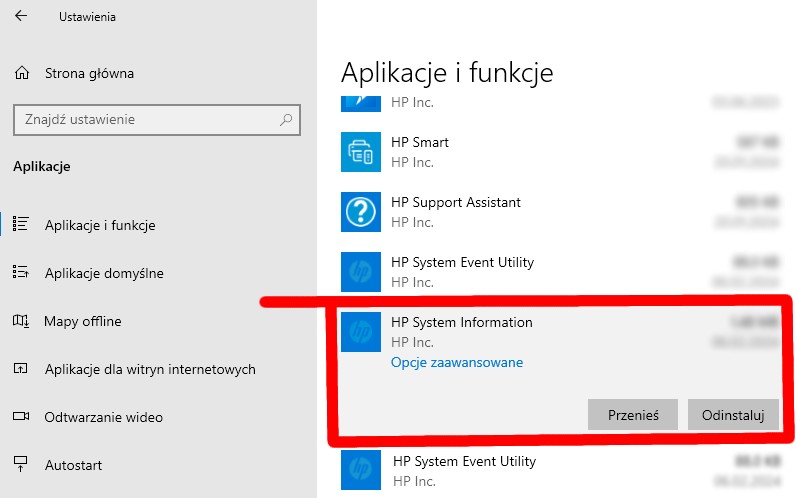Kiedy przychodzi potrzeba ponownej instalacji systemu Windows 10 na komputerze Dell są dwie możliwości jak to wykonać. Zanim zaczniecie reinstalację systemu warto chwilę się zastanowić jak zainstalować ponownie system Windows 10 na komputerze Dell gdyż w niektórych przypadkach może mieć to duże znaczenie. Są dwie możliwości jak to zrobić:
1. REINSTALACJA Z OBRAZU FABRYCZNEGO DELL wariant pierwszy – polecamy !
Komputery Dell są wyposażone w super oprogramowanie , które potrafi expresowo szybko przywrócić system Windows 10 do ustawień fabrycznych a komputer będzie programowo w stanie jakim opuścił fabrykę. Ponowne zainstalowanie systemu Windows 10 na komputerze Dell zalecamy właśnie wykonać w ten sposób jest to o wiele szybsze niż w wariancie drugim opisanym poniżej. Ponowna instalacja systemu Windows 10 wiążę się oczywiście ze skasowaniem wszystkich programów, ustawień i plików użytkownika więc przed jej wykonaniem trzeba zrobić sobie kopię swoich plików czy programów. Aby zainstalować system Windows 10 na laptopie dell z obrazu fabrycznego Dell należy:
- na pasku w okienku szukaj wpisać: RESETOWANIE
- i kliknąć w RESETUJ USTAWIENIA DO STANU POCZĄTKOWEGO
- w zakładce URUCHAMIANIE ZAAWANSOWANE proszę wybrać URUCHOM PONOWNIE
- na ekranie WYBIERZ kliknij w ROZWIĄŻ PROBLEMY
- i tu wybieramy opcję która może się na różnych komputerach nieco różnie nazywać ale chodzi o DELL IMAGE FACTORY RESTORE
- potem należy postępować zgodnie z instrukcjami na ekranie monitora.
Ten proces potrwa ale nie tak długo jak wariant 2 i w dodatku wariant pierwszy jest bardziej skuteczny jeśli chodzi o strerowniki – w wariancie pierwszym instalacji systemu windows 10 na komputerze Dell mamy pewność ze zostaną poprawnie zainstalowane wszystkie sterowniki co nie koniecznie się zdarzy w wariancie drugim.
2.REINSTALACJA WINDOWS 10 wariant drugi (niepolecany przez nas)
W tym wariancie to oprogramowanie Windows 10 reinstaluje system ale mieliśmy przypadki, że po takiej instalacji nie wszystkie sterowniki zainstalowały się poprawnie więc stanowczo doradzamy wariant 1 jeśli chodzi o ponowną instalację systemu Windows 10 na komputerze Dell:
- na pasku w okienku szukaj wpisać: RESETOWANIE
- i kliknąć w RESETUJ USTAWIENIA DO STANU POCZĄTKOWEGO
- wybierz ROZPOCZNIJ
- wybierz ZACHOWAJ moje PLIKI lub NIE (w zależności czy chcemy pozostawić swoje pliki z danymi )
- proces potrwa dosyć długo i najlepiej zanotować sobie w tym wariancie reinstalacji sterowniki jakie były przy poszczególnych urządzeniach